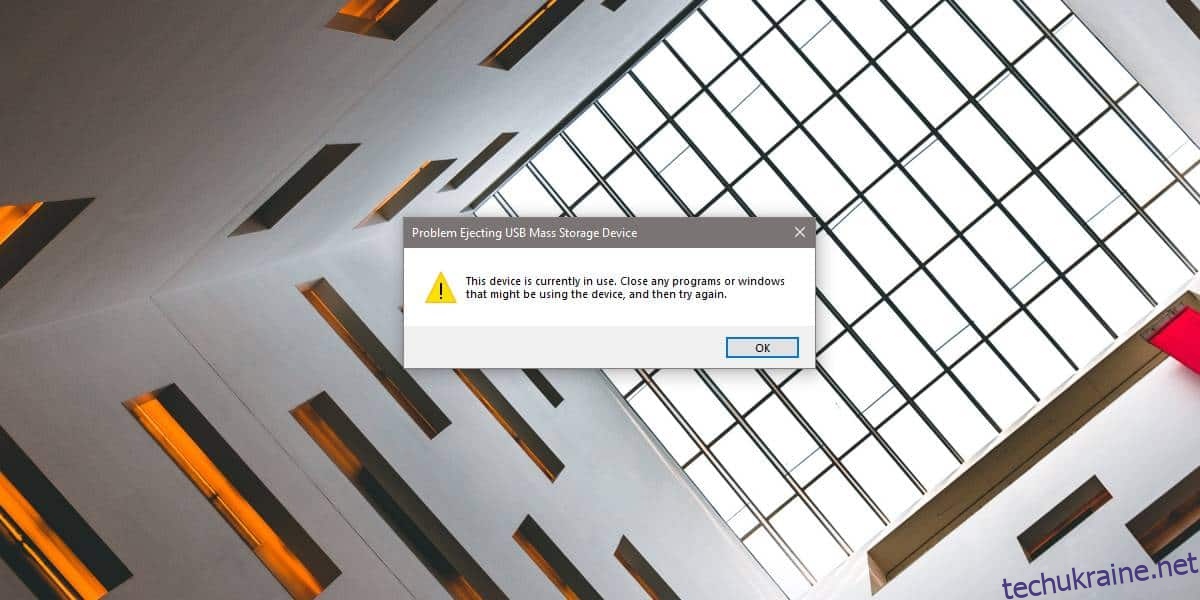Ми всі бачили повідомлення «Проблема з витяганням накопичувача», коли ми намагаємося безпечно вилучити USB-накопичувач або зовнішній диск із нашої системи. Найочевиднішим рішенням є просто проігнорувати повідомлення та витягнути диск. Звичайно, це має ризики, і якщо ви не бажаєте ними братися, ось кілька речей, які ви можете спробувати позбутися повідомлення та безпечно видалити диск.
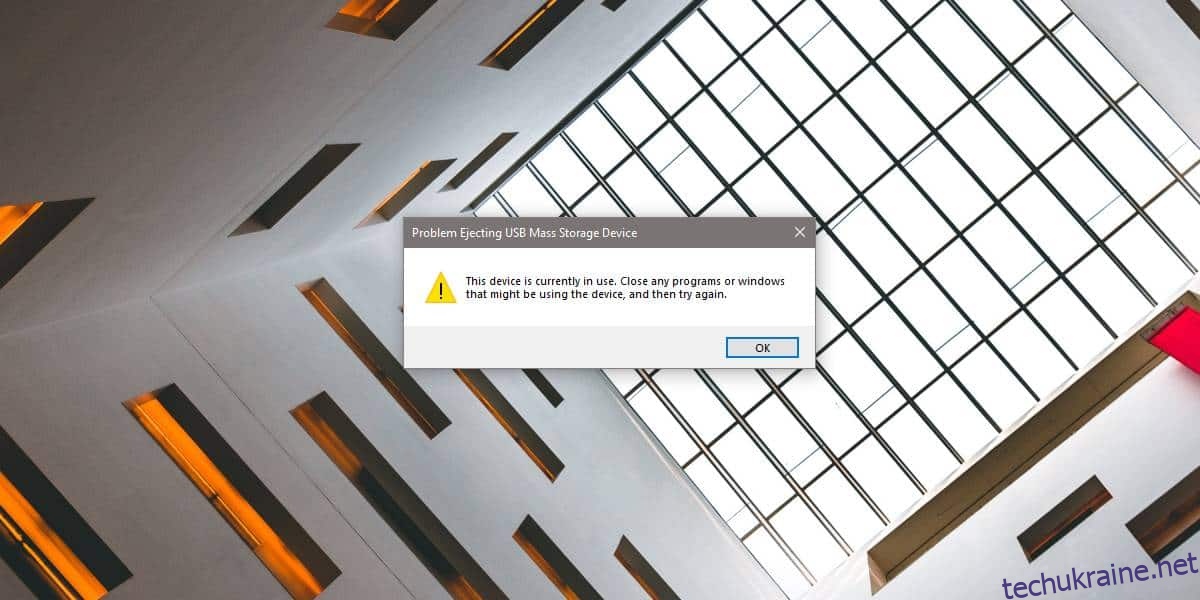
Закрийте відкриті файли
Переконайтеся, що у вашій системі немає відкритих файлів на диску. Якщо ви раніше працювали над файлом, розташованим на диску, і він був великим, зачекайте кілька хвилин після закриття файлу, а потім спробуйте видалити диск.
Закрийте Chrome
Якщо ви завантажили файли або отримали доступ до них із зовнішнього диска в Chrome, браузер не відмовляється від контролю над ним. Навіть якщо ви закрили вкладку, з якої ви отримали доступ до файлу, ви все одно не зможете зупинити та видалити зовнішній диск. Вам потрібно закрити Chrome, а потім спробувати видалити диск.
Chrome не єдиний, хто запобігає видаленню дисків. Інші програми також можуть зробити це, і в такому випадку закрийте всі програми, які ви використовували для доступу до файлів на зовнішньому диску.
Використовуйте RemoveDrive
Якщо вищезгадане не працює, ви можете скористатися інструментом командного рядка під назвою Видалити диск. Завантажте та розпакуйте його та виконайте таку команду.
Синтаксис
RemoveDrive Drive Letter
Приклад
RemoveDrive E:
Закрити
Наведені вище три способи повинні допомогти, однак, якщо ви все ще не можете видалити пристрій і ви не хочете ризикувати втратити свої файли, ви можете вимкнути систему, а потім видалити диск, коли ваша система вимкнена. .
Повідомлення «Проблема з вилученням накопичувача» з’являється час від часу, але якщо ви продовжуєте отримувати його, і це теж для певного диска, ви можете перевірити, чи з ним щось не так. Якщо причина пов’язана з апаратним забезпеченням, швидше за все, вона пов’язана з диском, а не з вашою системою.
Враховуючи вищезазначені рішення, окрім закриття файлів і програм, вони або порушують роботу, або забирають багато часу на виконання, тому є спокуса просто витягнути диск і сподіватися, що файли не пошкоджені. Більшість користувачів ніколи не втрачали файли через неправильне видалення дисків із системи, і це часто є достатньою причиною, щоб ігнорувати повідомлення. Тим не менш, вирішіть самі, наскільки важливі файли на диску, перш ніж примусово видалити його.